De melding is een essentiële functie op iOS-apparaten. Hiermee kunt u het laatste bericht, e-mails, app-informatie, ontbrekende oproepen en meer op tijd bekijken. Met notificaties mis je geen belangrijke berichten op je handset. Soms zult u merken dat de meldingen verloren gaan van uw vergrendelingsscherm. Dat kan tot ernstige problemen leiden. Daarom laat dit artikel u de geverifieerde oplossingen zien die u kunt oplossen iPhone-meldingen worden niet weergegeven op het vergrendelscherm.
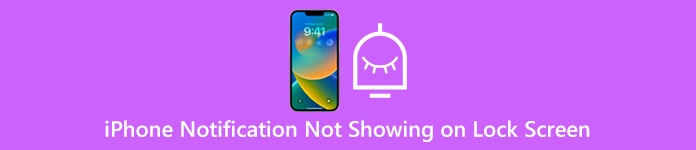
- Deel 1: Geverifieerde oplossingen om meldingen op te lossen die niet op de iPhone worden weergegeven
- Deel 2: ultieme manier om meldingsprobleem met iPhone-vergrendelingsscherm op te lossen
- Deel 3: veelgestelde vragen over iPhone-meldingen worden niet weergegeven
Deel 1: Geverifieerde oplossingen om meldingen op te lossen die niet op de iPhone worden weergegeven
Oplossing 1: start de iPhone opnieuw
Hoewel het herstarten van de iPhone een eenvoudige oplossing lijkt, kan het het probleem oplossen dat je iPhone geen meldingen op het vergrendelingsscherm snel afspeelt.
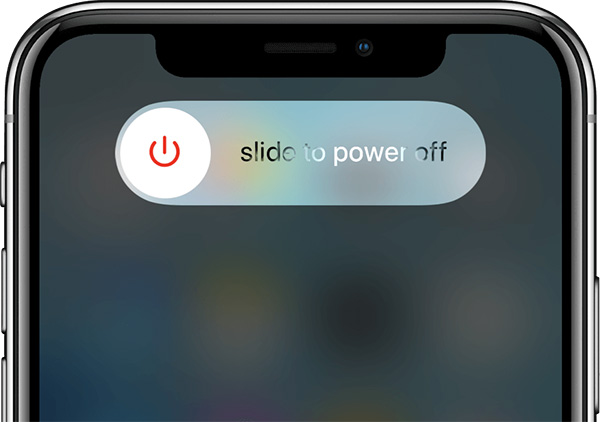
Stap 1Houd de toets ingedrukt Kant op uw iPhone totdat het uitschakelscherm verschijnt.
Stap 2Verplaats de schuifregelaar naar de rechterkant en sluit uw handset af.
Stap 3Wacht enkele minuten en druk diep op de Kant knop totdat u het Apple-logo ziet. Wanneer uw iPhone weer wordt ingeschakeld, worden de meldingen mogelijk normaal weergegeven.
Oplossing 2: schakel meldingen opnieuw in
Wanneer u een app installeert, wordt u gevraagd of u meldingen wilt inschakelen of niet. Als u het weigert, wordt de melding niet weergegeven op het vergrendelingsscherm van uw iPhone. De oplossing is eenvoudig om de meldingsfunctie in te schakelen.

Stap 1Start de app Instellingen vanaf uw startscherm.
Stap 2Tik Meldingen en je ziet alle apps op je iPhone. Kies het doel.
Stap 3Schakel de Meldingen toestaan optie en selecteer waar u de waarschuwingen wilt weergeven, zoals de Lock Screen.
Oplossing 3: Meldingsoverzicht uitschakelen
Meldingsoverzicht is een nieuwe functie op iOS 15 en hoger. Deze functie maakt gebruik van machine learning en input van ontwikkelaars om meldingen te prioriteren op basis van hun belang. Dat kan ertoe leiden dat meldingen niet worden weergegeven op de iPhone Lock Screen, vooral niet-dringende waarschuwingen.
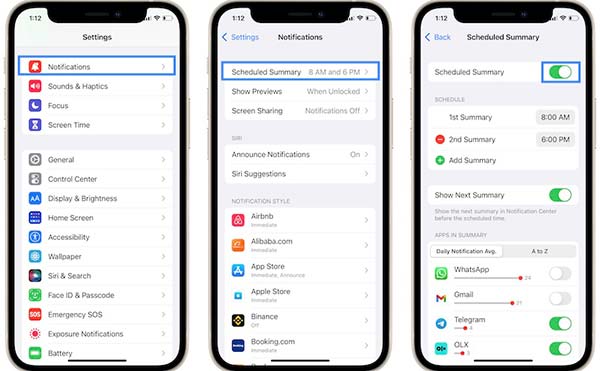
Stap 1Start de app Instellingen en tik op Meldingen.
Stap 2Kies de Geplande samenvatting item.
Stap 3Zet de Geplande samenvatting schakelen als deze is ingeschakeld. Nu zouden de meldingen zoals gewoonlijk moeten werken.
Oplossing 4: controleer de focus en de modus Niet storen
Focus omvat verschillende modi, waaronder Niet storen, persoonlijke, werkenen Slaap. Zo stel je snel functies van je iPhone in, zoals netwerkverbinding. Bovendien is het een andere oplossing om het probleem van iPhone-vergrendelschermmeldingen op te lossen.
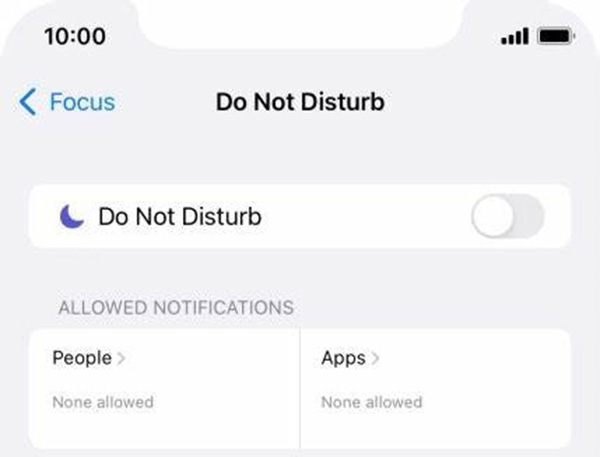
Stap 1Voer de controle Center vanaf elk scherm op je iPhone.
Stap 2Druk op Focus knop en u ziet de beschikbare modi. Zorg ervoor dat u deze uitschakelt Niet storen.
Stap 3Zoek de Toegestane meldingen gebied, tik Appsen kies de gewenste apps in de lijst.
Deel 2: ultieme manier om meldingsprobleem met iPhone-vergrendelingsscherm op te lossen
Als je de normale oplossingen hierboven hebt geprobeerd, maar er nog steeds geen meldingen worden weergegeven op het vergrendelingsscherm van je iPhone, Apeaksoft iOS Systeemherstel kan jou helpen. Het herstelt uw iPhone-systeem zonder gegevens te beschadigen.

4,000,000 + downloads
Herstel het iOS-systeem met één klik.
Herstel snel meldingen die niet op het iPhone-vergrendelingsscherm worden weergegeven.
Installeer de nieuwste iOS op je iPhone.
Beschikbaar voor bijna alle iPhones en iPad.
Problemen met iPhone Lock Screen-meldingen oplossen
Stap 1Verbind de iPhone
Start de iPhone-reparatietool nadat u deze op uw computer hebt geïnstalleerd. Kiezen iOS systeemherstel, sluit je iPhone aan op dezelfde computer en klik op de Start knop.

Stap 2Herstel meldingen die niet worden weergegeven
Klik op de Gratis snelle oplossing link en probeer het probleem met uw iPhone-meldingen op te lossen. Als het niet werkt, klikt u op de Bepalen knop om verder te gaan.

Hier krijg je twee modi, Standard Mode en Geavanceerde modus. Selecteer een goede en klik op de Bevestigen knop. Volg de instructies op het scherm om het te voltooien. Dan ontvang je notificaties op je iPhone.
 Misschien wil je dit ook weten
Misschien wil je dit ook wetenDeel 3: veelgestelde vragen over iPhone-meldingen worden niet weergegeven
Waarom verschijnen sommige van mijn meldingen niet op mijn iPhone?
Waarom worden meldingen niet weergegeven op de iPhone? Met iOS kunt u de meldingen voor een specifieke app in- of uitschakelen. Als je deze hebt uitgeschakeld, ontvang je de meldingen niet meer. De snelle oplossing is het terugzetten van de meldingen van de app in de app Instellingen.
Waarom krijg ik geen meldingen over de nieuwe iOS-update?
Volgens ons onderzoek wordt dit probleem waarschijnlijk veroorzaakt door de Automatische updates uitgeschakeld zijn. U kunt uw software ook handmatig bijwerken in de app Instellingen.
Waarom worden mijn meldingen gedempt?
Ten eerste worden meldingen gedempt als de Focus modus is ingeschakeld. Bovendien kan een systeemfout ook tot dit probleem leiden.
Conclusie
Door onze oplossingen te volgen, kunt u het probleem oplossen dat meldingen worden niet weergegeven op het vergrendelingsscherm van uw iPhone. Zoals u kunt zien, is het niet erg moeilijk om van dit probleem af te komen als u de juiste stappen volgt. Apeaksoft iOS Systeemherstel is de ultieme oplossing om het probleem op te lossen. Meer vragen? Schrijf ze hieronder op.




